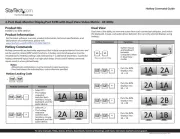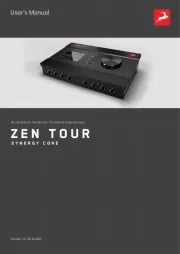StarTech.com P10Q4C-USB-CARD-LP Bedienungsanleitung
StarTech.com
Nicht kategorisiert
P10Q4C-USB-CARD-LP
Lies die bedienungsanleitung für StarTech.com P10Q4C-USB-CARD-LP (2 Seiten) kostenlos online; sie gehört zur Kategorie Nicht kategorisiert. Dieses Handbuch wurde von 3 Personen als hilfreich bewertet und erhielt im Schnitt 4.4 Sterne aus 2 Bewertungen. Hast du eine Frage zu StarTech.com P10Q4C-USB-CARD-LP oder möchtest du andere Nutzer dieses Produkts befragen? Stelle eine Frage
Seite 1/2
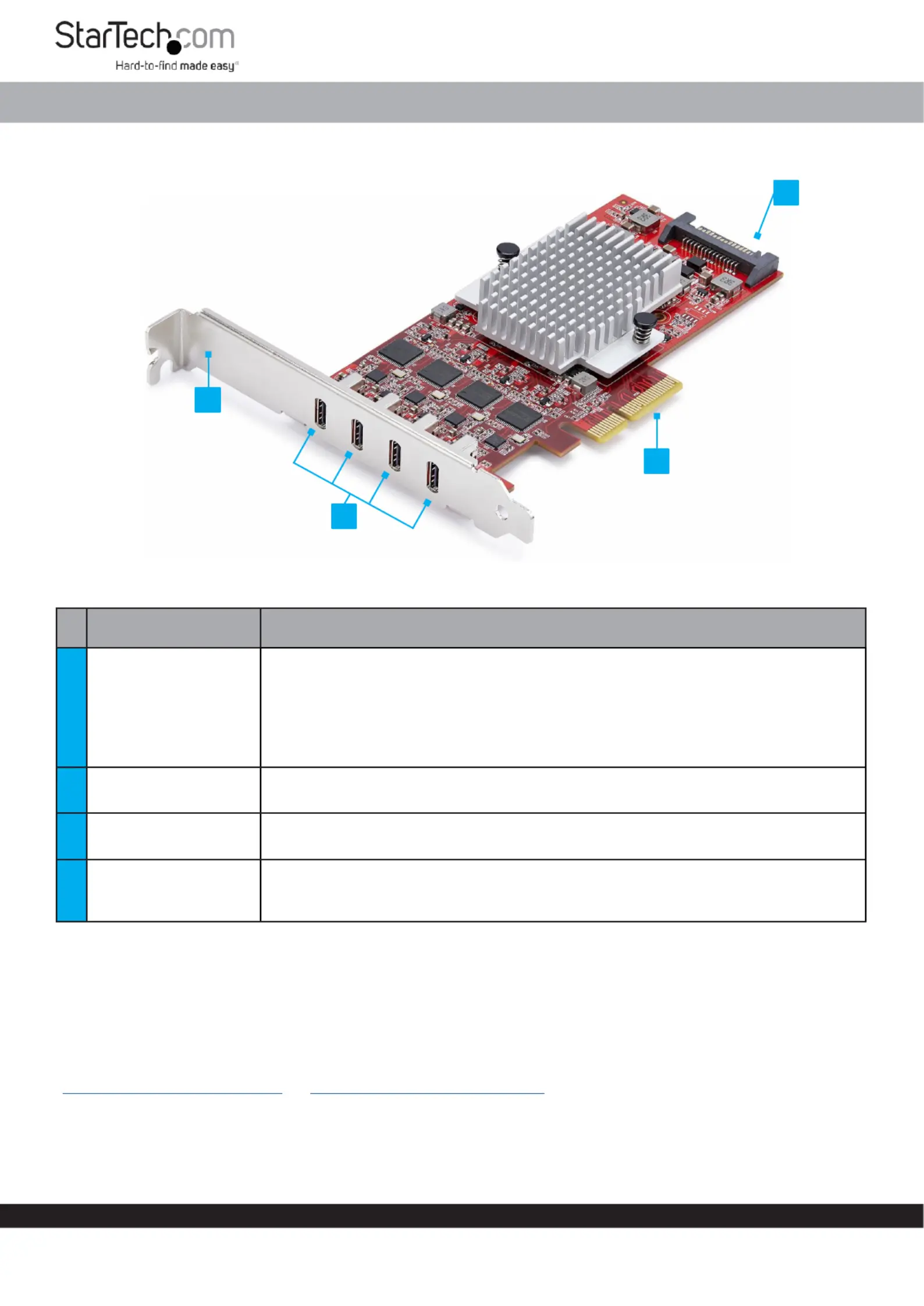
Schnells anleitungtart
4
1
3
2
Produkt-ID
P10Q4C-USB- P10Q4C-USB- -LPCARD / CARD
*Produkt kann von der Abbildung abweichen. P10Q4C-USB-CARD
abgebildet
Merkmal
Funktion
1
PCIe-Steckplatzhalterung /
Bügel
• Zur Befestigung am Gehäuse des Host-Computers
• Eine rofil-Halterung im Lieferumfang enthaltenNiedrig ist
Hinweis: Die P10Q4C-USB-CARD wird mit einer vorinstallierten Standard rofil-Halterung ausgeliefert und p
enthält eine HalterungNiedrigrofil-
Die P10Q4C-USB-CARD-LP wird mit einer vorinstallierten -Halterung ausgeliefert und enthält Niedrigrofil
eine Standard rofil-Halterung p
2
USB-Typ-C-Anschlüsse (x4)
• USB-C-PeripheriegeräteZum verbindung der
• Unterstützt bis zu und PortGeschwindigkeit 10Gbps 5V 3A je
3
PCI Express p1-x4 Anschluss
• In einen am PCI Express-Steckplatz Host-Computer einstecken
• Unterstützt PCIe 3.0
4
SATA-Stromanschluss
• (Optional) Schließen Sie ein an das SATA-Stromkabel Netzteil des Host-Computers an.
Hinweis: Es wird empfohlen, den zu verwenden, SATA Stromanschluss um sicherzustellen, dass die Karte
und die einzelnen USB-Anschlüsse ausreichend mit Strom versorgt werden.
Inhalt des Pakets
• PCIe USB-Karte x 1
• rofil-Halterung oder Standard rofil-Halterung (P10Q4C-USB-CARD-LP)Niedrigp (P10Q4C-USB-CARD) p
• -Dokumentation x 1Konformitäts
• x 1Schnellstartanleitung
Anforderungen
Die neuesten Handbücher, Produktinformationen, technischen Spezifikationen und Konformitätserklärungen finden Sie unter:
www.StarTech.com/P10Q4C-USB-CARD www.StarTech.com/P10Q4C-USB-CARD-LPoder
• Kreuzschlitzschraubendreher
• Verfügbarer PCI Express 3.0 p1-x4 Steckplatz oder höher
Weitere Self-Service-Support-Optionen und Community-Foren finden Sie unter: www.StarTech.com/support
Revision: Dezember 10, 2024
4-Port USB-C PCIe Karte - 10Gbps - 4 Dedizierte Controller
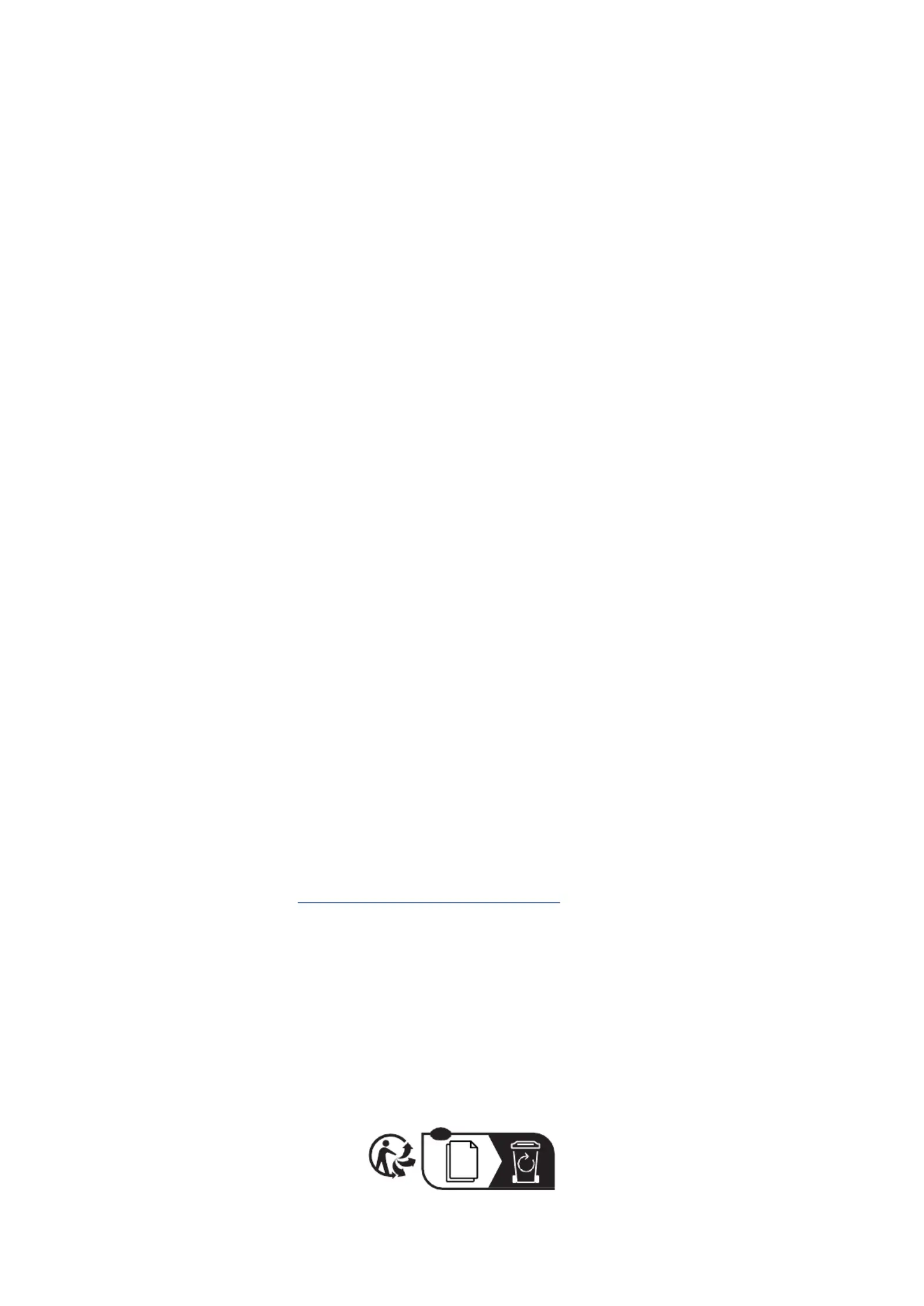
Schnells anleitungtart
FR
Installation
Wenn die PCI Express-Karte in ein kann es erforderlich sein, vorinstallierten PCIe Desktop-System anderer Größe eingebaut werden muss, die
Slot B rofile , je nach Szenario.ügel durch die mitgelieferte Niedrigprofil Halterung oder Standardp Halterung zu ersetzen
(Optional) Halterung wechsel
Hinweis: Je nach Systemkonfiguration möglicherweise entfernt und durch muss die prim Profilhalterung äre die sekundäre Profilhalterung
ersetzt werden. (enthalten). Sekund Profilhalterung äre
1. Entfernen Sie mit einem , mit die an der Kreuzschlitzschraubendreher Schrauben der (x2)die Halterung denen primäre Halterung PCIe-
USB-Karte befestigt beiseite, da sie für die Befestigung der verwendet ist. Legen Sie die Schrauben Halterung der sekundären Halterung
werden.
2. auf Setzen Sie die PCIe-USB-Karte die und achten Sie darauf, dass die sekundäre Profilhalterung Schraubenlöcher an beiden
Komponenten Ausgerichtet sind.
3. Stecken Sie die durch die und in die .Schrauben der Halterung PCIe-USB-Karte Schraubenlöcher der sekundäre Profilhalterung
4. Ziehen Sie mit einem wobei Sie darauf achten sollten, dass Sie sie nicht die Schrauben der Halterung Kreuzschlitzschraubendreher fest, zu
fest anziehen.
Installieren Sie die PCI Express-Karte
WARNUNG!
Statische Elektrizität kann schwere Schäden an PCI Express-Karten verursachen. Stellen Sie eine ordnungsgemäße Erdung sicher, bevor Sie das
Computergehäuse öffnen oder die PCI-Express-Karte berühren. Verwenden Sie ein Anti-Statik-Band, wenn Sie eine Computerkomponente installieren.
Wenn Sie kein Antistatikband zur Verfügung haben, entladen Sie die statische Elektrizität, indem Sie eine große geerdete Metallfläche einige
Sekunden lang berühren. Fassen Sie die PCI Express-Karte an den Kanten an und vermeiden Sie den Kontakt mit den goldenen Anschlüssen.
1. Schalten Sie den und alle angeschlossenen (z.B. , Computer Peripheriegeräte Drucker externe Festplatten usw.) aus.
2. Ziehen Sie das von der Rückseite des Stromkabel Computers ab.
3. Trennen Sie alle , die an den Peripheriegeräte Computer angeschlossen sind.
4. Entfernen Sie die des . Lesen Sie in der geliefert wurde, Abdeckung Computergehäuses Dokumentation, die mit dem Computer nach, wie Sie
dies sicher tun können.
5. Suchen Sie freien und entfernen Sie die entsprechende einen PCI Express-Steckplatz Steckplatzabdeckung auf der Rückseite des
Computergehäuses Computer . Lesen Sie die mit dem gelieferte Dokumentation, um zu wie Sie dies sicher tun können. Diese Karte erfahren,
funktioniert in PCI Express x4-, oder x16-Steckplätzen.x8-
6. Stecken Sie die vorsichtig in den und befestigen Sie die PCI Express-Karte offenen PCI Express-Steckplatz Halterung des an der Rückseite
Computergehäuses.
7. (Optional) Schließen Sie ein vom an den SATA-Stromkabel Netzteil des Host-Computers SATA-Stromanschluss an auf der der sich
Rückseite der PCIe-USB-Karte befindet.
Hinweis: Es wird empfohlen, den Sata zu verwenden, um sicherzustellen, dass und die einzelnen USB-Anschlüsse Stromanschluss die Karte
ausreichend mit Strom versorgt werden.
8. Bringen Sie die wieder am Abdeckung Computergehäuse an.
9. Schließen Sie das wieder an der Stromkabel Rückseite des Computers an.
10. Schließen Sie alle , die in Peripheriegeräte Schritt 3 getrennt wurden, wieder an.
11. Schalten Sie den und die Computer Peripheriegeräte ein.
Laden Sie den Treiber herunter
Hinweis: Die PCIe-USB-Karte sollte in den meisten gängigen Betriebssystemen automatisch mit nativen Treibern installiert werden.
1. Öffnen Sie einen und navigieren Sie zu:Internet-Browser
www.StarTech.com/P10Q4C-USB-CARD oder www.StarTech.com/P10Q4C-USB-CARD-LP
2. Klicken Sie auf die Registerkarte Treiber & Downloads.
3. Laden Sie unter den für das entsprechende Treiber Treiber Betriebssystem herunter.
4. Extrahieren Sie den .Inhalt des Treiberpakets
5. Führen Sie das aus und folgen Sie den Anweisungen auf dem Bildschirm, um die Installation des Installationsprogramm
Treibers abzuschließen.
2
Produktspezifikationen
| Marke: | StarTech.com |
| Kategorie: | Nicht kategorisiert |
| Modell: | P10Q4C-USB-CARD-LP |
Brauchst du Hilfe?
Wenn Sie Hilfe mit StarTech.com P10Q4C-USB-CARD-LP benötigen, stellen Sie unten eine Frage und andere Benutzer werden Ihnen antworten
Bedienungsanleitung Nicht kategorisiert StarTech.com

27 Juli 2025

26 Juli 2025

26 Juli 2025

26 Juli 2025

26 Juli 2025

26 Juli 2025
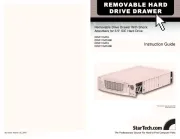
26 Juli 2025
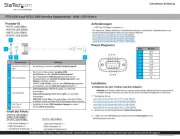
26 Juli 2025
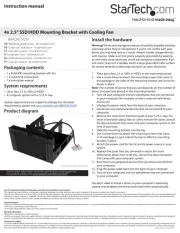
26 Juli 2025
Bedienungsanleitung Nicht kategorisiert
- NuTone
- Musicmate
- Goki
- SmallRig
- Hogue
- Nils
- LifeStraw
- Meccano
- Fischer
- BenQ
- Meradiso
- Tripp Lite
- APSystems
- Artrom
- Ygnis
Neueste Bedienungsanleitung für -Kategorien-
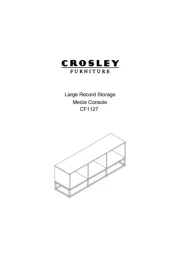
27 Juli 2025
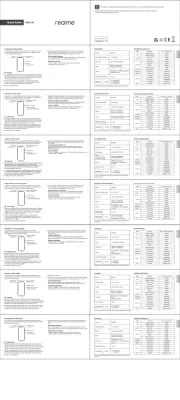
27 Juli 2025
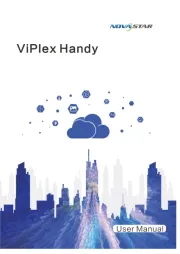
27 Juli 2025

27 Juli 2025
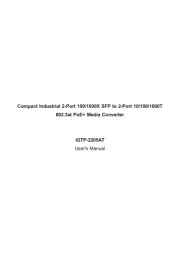
27 Juli 2025
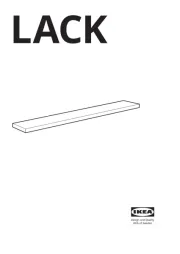
27 Juli 2025
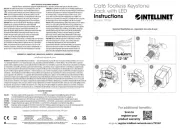
27 Juli 2025

27 Juli 2025

27 Juli 2025